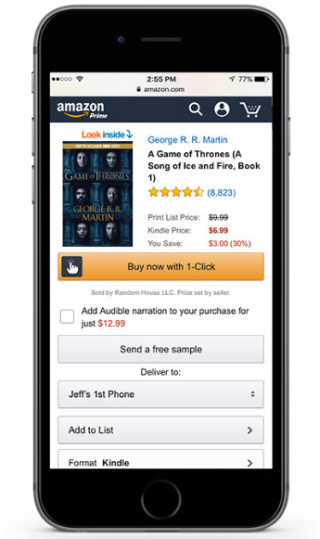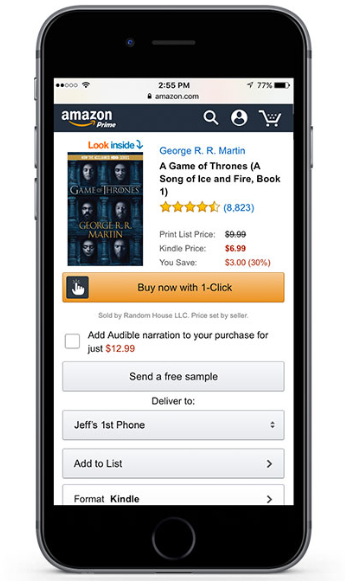Cititul este unul dintre cele mai bune obiceiuri care nu numai că te menține în timp, dar se dovedește și că ajută la îmbunătățirea personalității tale în general. Nu numai că ajută la reducerea nivelului de stres, dar cultivă și gândirea critică la ființele umane. Acum că vremea a devenit modernă, la fel și platformele de lectură. În zilele noastre, nu trebuie să porți acele cărți voluminoase cu teama de a le pierde sau de a le rupe.
Citirea a trecut de la o etapă convențională la una digitală, Kindle reaprinzând acest obicei fascinant. Dar, deoarece tehnologia este nouă, s-ar putea să vă întrebați cum să cumpărați cărți cu Kindle! Ei bine, vă vom ajuta pas cu pas să obțineți ir sau să îl descărcați pe dispozitivul dvs. iOS (iPhone și iPad).
sursa: Lev Raphael
Vezi si:-
Sfaturi de urmat dacă Kindle-ul tău încetinește ... Dacă îți găsești Kindle-ul lent, se târăște sau se îngheață, atunci tot ce trebuie să faci este să urmezi aceste simple...
Cum să cumpărați cărți Kindle folosind Amazon?
Înainte de a cumpăra cărți cu Kindle pe iPhone, este important să cumpărați acele cărți înainte de a le înmâna. Deși, există diverse portaluri pentru a obține aceste cărți, vom lua Amazon de exemplu, unde puteți obține mai mult de un milion de cărți electronice, reviste, buletine informative și ce nu. A începe cu,
- Lansați Safari sau orice alt browser web pe iPad sau iPhone.
- Accesați pagina Cărți electronice Kindle.
- Asigurați-vă că sunteți conectat la contul dvs. Amazon atingând pictograma Profil din colțul din dreapta sus și alegeți Conectați-vă cu butonul înconjurat.
- Introduceți adresa dvs. de e-mail sau numărul de telefon și apăsați pe Continuați pentru a vă autentifica.
- Pe ecranul următor, introduceți parola asociată contului dvs. și apăsați pe Conectare.
- De îndată ce v-ați conectat, navigați la pagina Kindle eBooks și alegeți cartea electronică pe care doriți să o achiziționați.
- Acum, trebuie să selectați Kindle Cloud Reader sub opțiunea „Livrare către”.
- Apoi, atingeți butonul „Cumpărați acum cu 1 clic”.
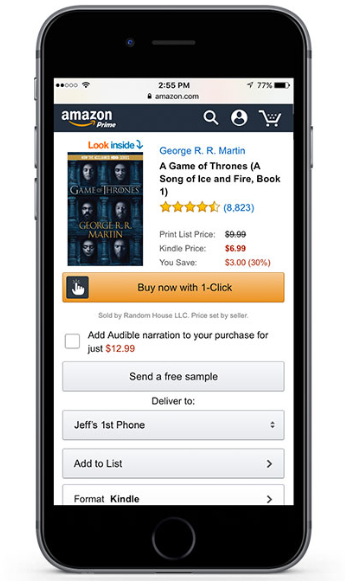
Odată ce ați terminat, veți primi o notificare care spune că selecția anume a fost pusă la dispoziție în Biblioteca dvs. Kindle, care este accesibilă prin aplicația dvs. Kindle.
Cum să descărcați cărți electronice în aplicația dvs. Kindle?
Odată ce cumpărați o carte, este disponibilă pentru a o citi în contul dvs. cloud Kindle sau în Bibliotecă. Cu toate acestea, este accesibil numai dacă aveți o conexiune activă la internet. Aceasta poate deveni o problemă dacă doriți să o citiți în timp ce sunteți offline. Cu toate acestea, Kindle vă permite să descărcați cărțile electronice achiziționate pentru a le citi mai târziu. Puteți urma pașii de mai jos pentru a descărca cărți electronice în aplicația Kindle:
- Lansați aplicația Kindle pe iPad sau iPhone.
- Accesați Bibliotecă pentru a găsi toate cărțile electronice achiziționate în biblioteca dvs. Amazon.
- Doar atingeți cartea electronică pe care doriți să o descărcați pe dispozitiv.
- Veți vedea o bară de progres care indică o descărcare în curs, care ulterior se transformă într-o bifă, care afirmă că descărcarea s-a încheiat.
- Puteți deschide cartea pentru a citi „Despre această carte” și o puteți închide atingând X din colțul din dreapta și începeți să o citiți.
Sursa: iMore
În general, media digitală pare să se fi dezvoltat definitiv, deoarece puteți cumpăra online cărți cu Kindle. Nu trebuie să așteptați în continuare anumite magazine de vânzare cu amănuntul pentru a primi cartea dvs. preferată. Doar conectați-vă la Amazon și veți avea întregul articol descărcat pe dispozitivul dvs. Dacă nu găsești ceea ce cauți, poți să apeși pe butonul Mai multe din aplicația Kindle și să folosești bara de căutare pentru a-l găsi. Dacă doriți să împărtășiți orice sfaturi și trucuri asociate cu Kindle, anunțați-ne în comentariile de mai jos.